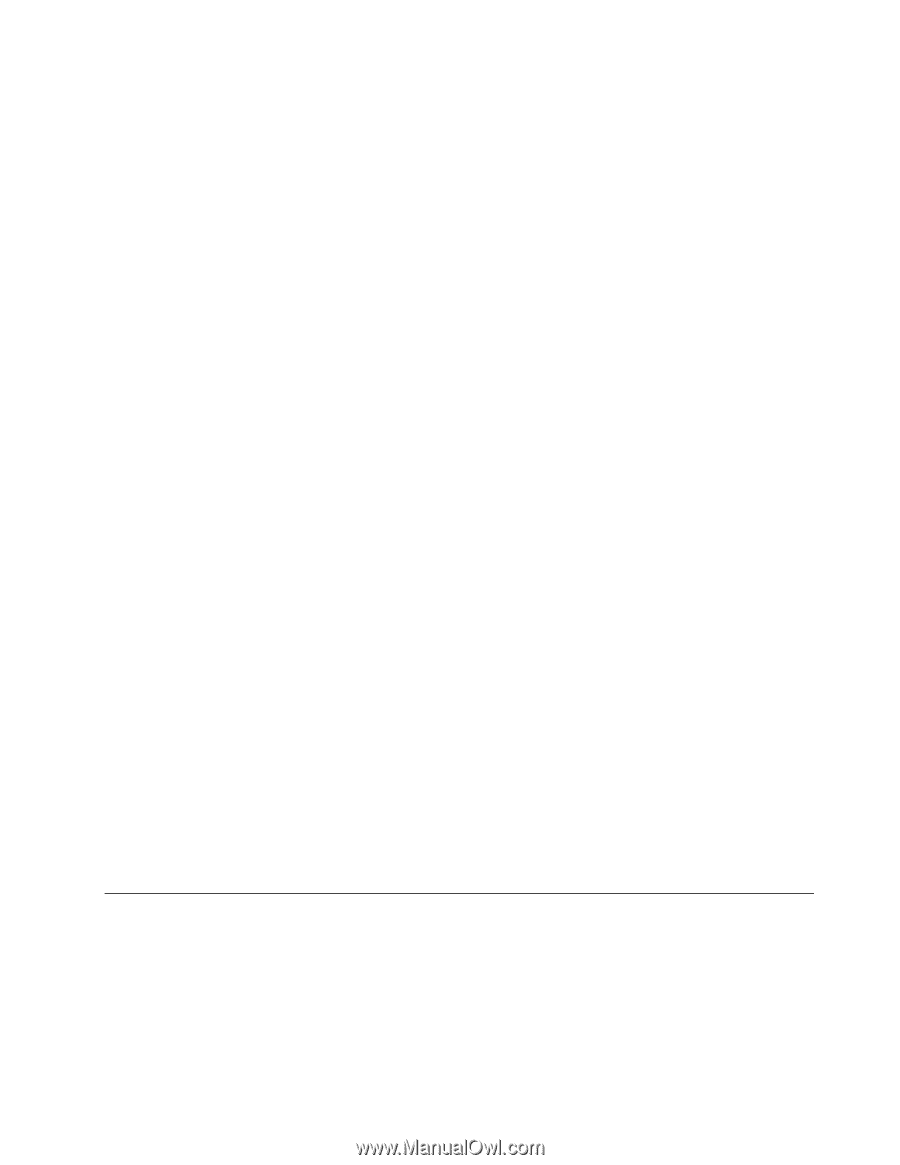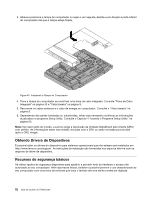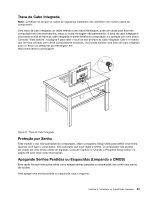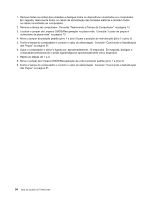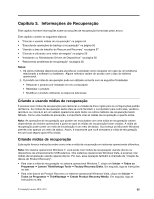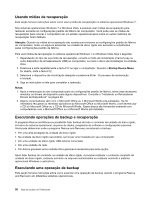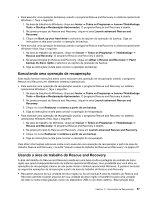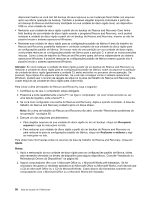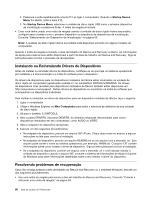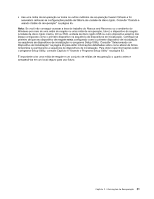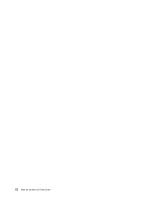Lenovo ThinkCentre M90z (Portuguese) user Guide - Page 65
Executando uma operação de recuperação, Usando a área de trabalho do Rescue and Recovery
 |
View all Lenovo ThinkCentre M90z manuals
Add to My Manuals
Save this manual to your list of manuals |
Page 65 highlights
• Para executar uma operação de backup usando o programa Rescue and Recovery no sistema operacional Windows 7, faça o seguinte: 1. Na área de trabalho do Windows, clique em Iniciar ➙ Todos os Programas ➙ Lenovo ThinkVantage Tools ➙ Backup e Restauração Aprimorados. O programa Rescue and Recovery é aberto. 2. Na janela principal do Rescue and Recovery, clique na seta Launch advanced Rescue and Recovery. 3. Clique em Back up your hard drive e selecione as opções da operação de backup. Siga as instruções na tela para concluir a operação de backup. • Para executar uma operação de backup usando o programa Rescue and Recovery no sistema operacional Windows Vista, faça o seguinte: 1. Na área de trabalho do Windows, clique em Iniciar ➙ Todos os Programas ➙ ThinkVantage ➙ Rescue and Recovery. O programa Rescue and Recovery é aberto. 2. Na janela principal do Rescue and Recovery, clique em Ativar o Rescue and Recovery ➙ Fazer backup do disco rígido e selecione as opções da operação de backup. 3. Siga as instruções na tela para concluir a operação de backup. Executando uma operação de recuperação Esta seção fornece instruções sobre como executar uma operação de recuperação usando o programa Rescue and Recovery em diferentes sistemas operacionais. • Para executar uma operação de recuperação usando o programa Rescue and Recovery no sistema operacional Windows 7, faça o seguinte: 1. Na área de trabalho do Windows, clique em Iniciar ➙ Todos os Programas ➙ Lenovo ThinkVantage Tools ➙ Backup e Restauração Aprimorados. O programa Rescue and Recovery é aberto. 2. Na janela principal do Rescue and Recovery, clique na seta Launch advanced Rescue and Recovery. 3. Clique no ícone Restaurar o sistema a partir de um backup. 4. Siga as instruções na tela para concluir a operação de recuperação. • Para executar uma operação de recuperação usando o programa Rescue and Recovery no sistema operacional Windows Vista, faça o seguinte: 1. Na área de trabalho do Windows, clique em Iniciar ➙ Todos os Programas ➙ ThinkVantage ➙ Rescue and Recovery. O programa Rescue and Recovery é aberto. 2. Na janela principal do Rescue and Recovery, clique em Launch advanced Rescue and Recovery. 3. Clique no ícone Restaurar o sistema a partir de um backup. 4. Siga as instruções na tela para concluir a operação de recuperação. Para obter informações adicionais sobre como executar uma operação de recuperação a partir da área de trabalho Rescue and Recovery, consulte "Usando a área de trabalho do Rescue and Recovery" na página 57. Usando a área de trabalho do Rescue and Recovery A área de trabalho do Rescue and Recovery reside em uma área oculta e protegida da unidade de disco rígido que opera independentemente do sistema operacional Windows. Isso possibilita que você ative as operações de recuperação mesmo se não puder iniciar o sistema operacional Windows. É possível executar as seguintes operações de recuperação a partir da área de trabalho do Rescue and Recovery: • Recuperar arquivos de sua unidade de disco rígido ou de um backup A área de trabalho do Rescue and Recovery permite localizar arquivos em sua unidade de disco rígido e transferi-los para uma unidade de rede ou outra mídia gravável, como um dispositivo USB ou um disco externo. Esta solução está Capítulo 3. Informações de Recuperação 57